在手机或电脑上远程管理iPhone或iPad的使用,可以通过以下几种方式实现:
1. "使用iCloud":
- iCloud是苹果提供的一项云服务,可以让你在不同设备之间同步数据,如照片、联系人、日历等。虽然它不是专门用于远程管理设备,但你可以通过iCloud在另一台设备上访问和管理你的iPhone或iPad数据。
- 你可以在另一台苹果设备上登录你的iCloud账户,访问照片、备忘录、提醒事项等。
2. "使用Find My":
- Find My是苹果的另一个服务,可以帮助你定位、锁定或抹除丢失或被盗的iPhone或iPad。
- 你可以在另一台苹果设备或通过网页浏览器访问Find My,查看你的设备位置,远程锁定设备,甚至抹除设备上的所有数据。
3. "使用第三方远程管理应用":
- 有一些第三方应用可以帮助你远程管理iPhone或iPad,如TeamViewer、AnyDesk等远程桌面应用,或者专门为iOS设备设计的应用,如ScreenTime、FlexiSPY等。
- 这些应用通常需要你在目标设备上安装相应的客户端,然后你可以在另一台设备上通过互联网远程访问和管理目标设备。
4. "使用家庭共享":
- 家庭共享可以让你的家庭成员共享购买的内容,如应用、音乐、电影等,并可以在另一台设备上管理和访问这些内容。
- 你可以在另一台设备
相关内容:
一个家庭内,多个成员有自己的手机品牌偏好。妈妈喜欢OPPO,爸爸喜欢小米,爷爷喜欢iPhone。奶奶不习惯用手机,反而喜欢用电脑。如果所有家庭成员都参与到管束孩子使用iPhone或iPad的活动中,那么苹果手机自带的屏幕使用时间限制功能就不够用了。
AirDroid Parental Control有网页版,这个网页版可以用于任意浏览器,也就是说,家庭成员只要在各自的手机(电脑)浏览器里打开AirDroid Parental Control网页版,不管他们偏好使用手机还是电脑、OPPO还是iPhone,都可以参与到管理孩子使用iPhone或iPad的家庭活动中。
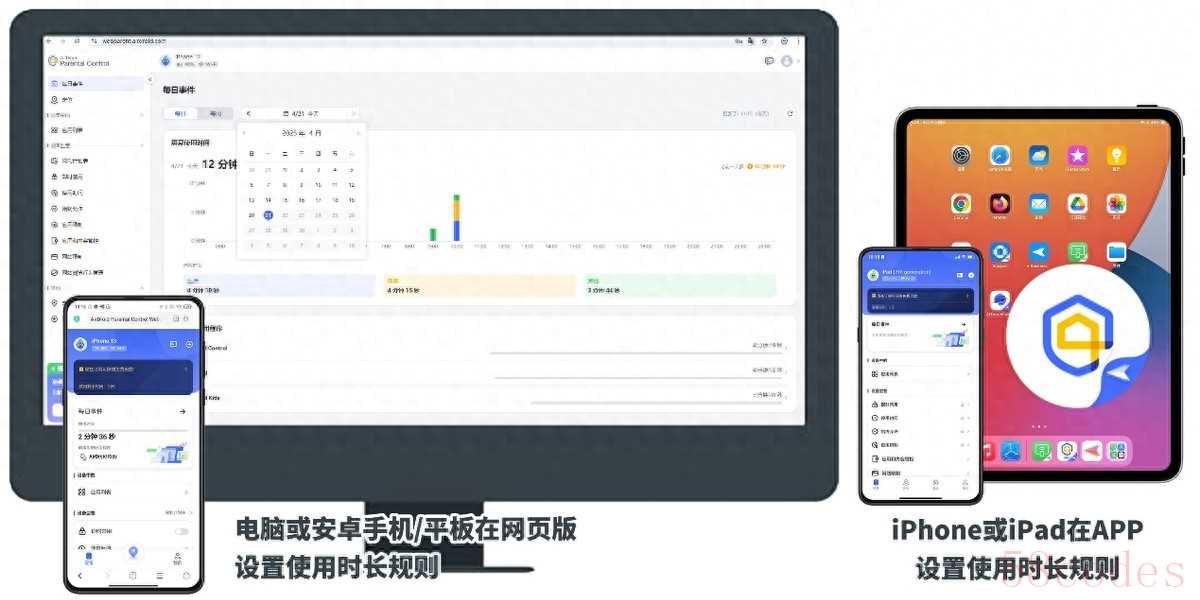
如何使用AirDroid Parental Control网页版的家长监督功能?总括来说,有四个步骤。
步骤一
家庭成员(家长角色)各自在手机或电脑的浏览器打开AirDroid Parental Control网页版,注册账号。在孩子的iPhone或iPad安装AirDroid Kids,这个软件在Apple APP Store或Google Play Store可以直接找到。
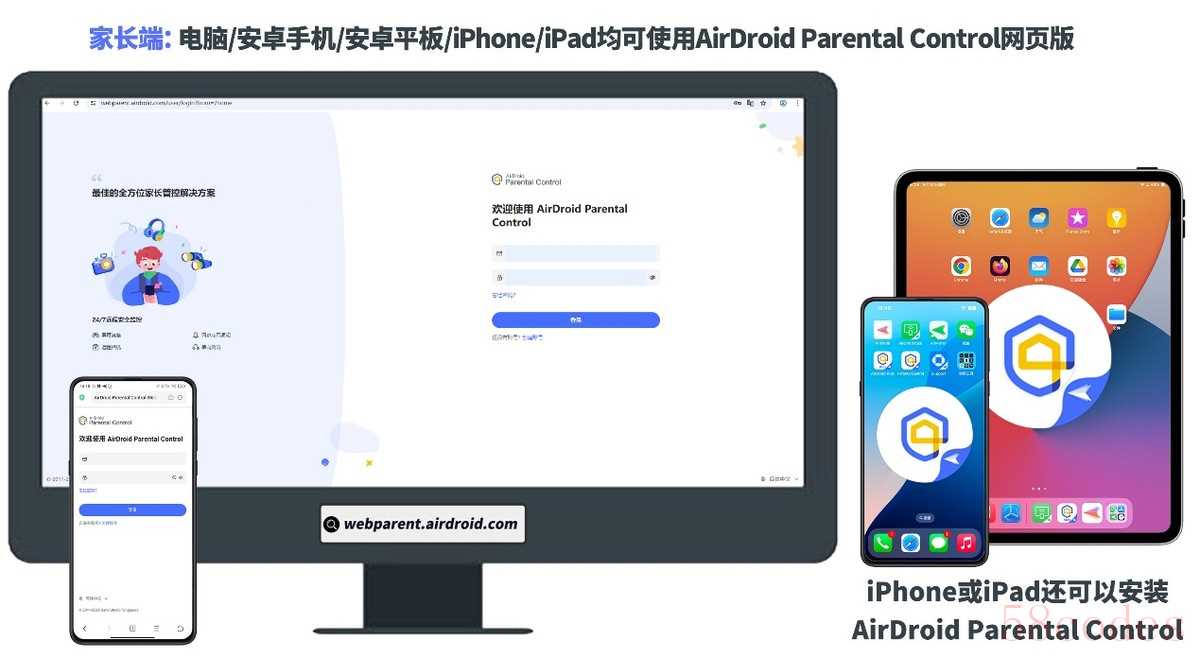
步骤二
随便一位家庭成员(假设是妈妈)先跟大宝的iPhone绑定在一起。
步骤二的具体操作:AirDroid Parental Control网页版注册完成后,选择【家长】身份,然后就会跳转至绑定界面,里面有一个9位数的绑定码。将9位数绑定码填写到AirDroid Kids的界面内,点击【加入】,确认账号无误就可以点击【确认】。然后填写基础信息,并且授予定位权限。权限开启完毕,管控端和被控端的界面都跳转至【开启青少年监督模式】。
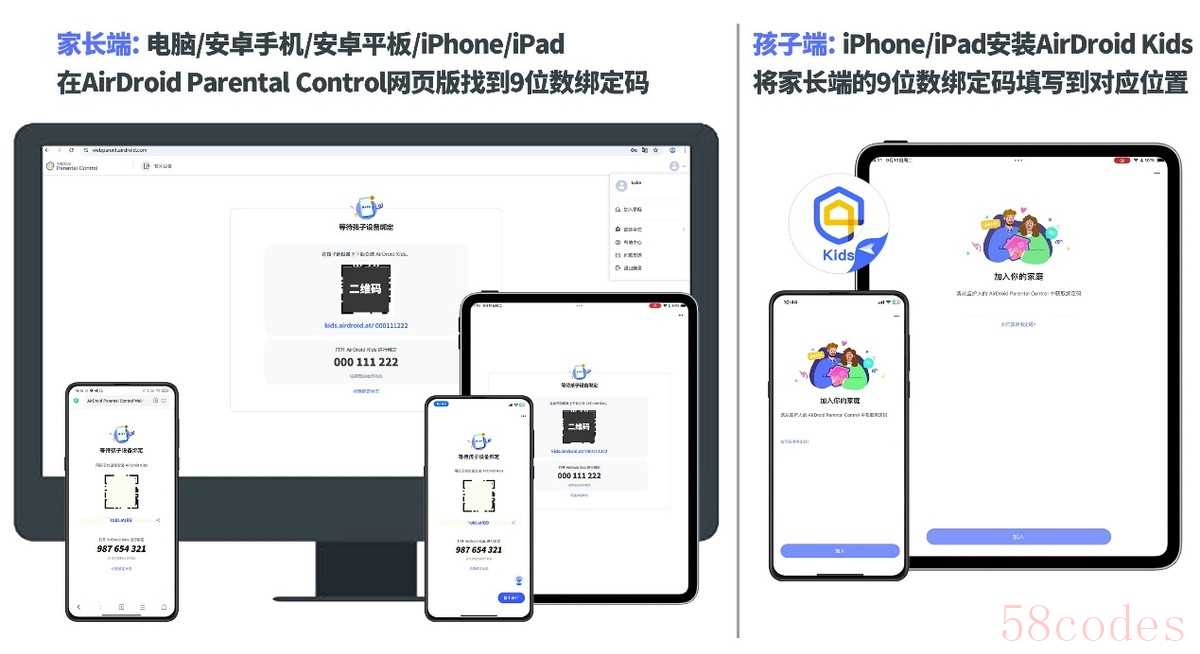
步骤三
在电脑安装AirDroid Parental Connector,用数据线连接电脑和孩子的iPhone,然后给大宝的iPhone开启监督模式。监督模式开设完毕,大宝的设备就可以还回去了。
步骤三的具体操作:在电脑的浏览器的地址栏输入dl.airdroid.com/connector,按键盘enter键即可在电脑安装AirDroid Parental Connector。打开电脑上的AirDroid Parental Connector,用数据线连接电脑和被控端的iPhone(或iPad),并在电脑界面内点击左侧的【开启iOS设备监督模式】,然后输入iPhone界面内的6位数配对码。

在被控的iPhone(或iPad)内点击【信任】该设备。等待片刻,电脑界面会出现【恭喜!您已成功开启监督模式】。被控的iPhone(或iPad)会自动关机重启。iPhone(或iPad)重启后,屏幕界面会跳转至远程管理注册提醒,点击【注册此iPhone(或iPad)】,等待配置成功就可以拔掉数据线,此后也不需要用到孩子的iPhone了。
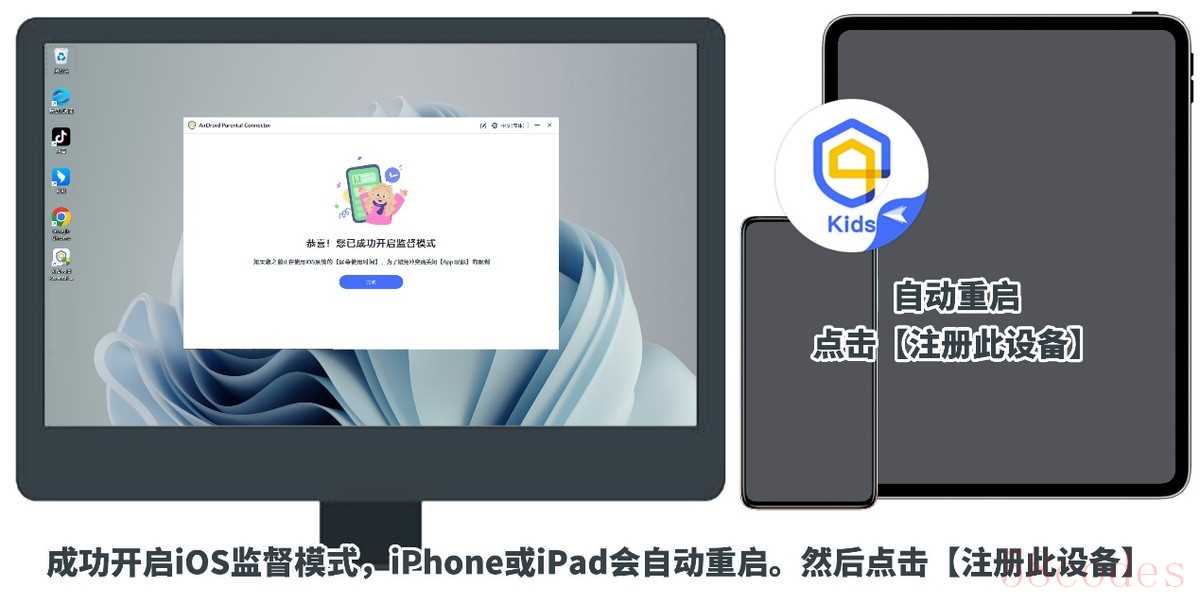
步骤四
在首位家长角色(假设是妈妈)的AirDroid Parental Control网页版里,点击【我的-家庭成员】,然后添加其他家庭成员的账号(例如奶奶、爷爷、爸爸)。其他家庭成员接受后,全部家长都可以远程管理大宝的iPhone。
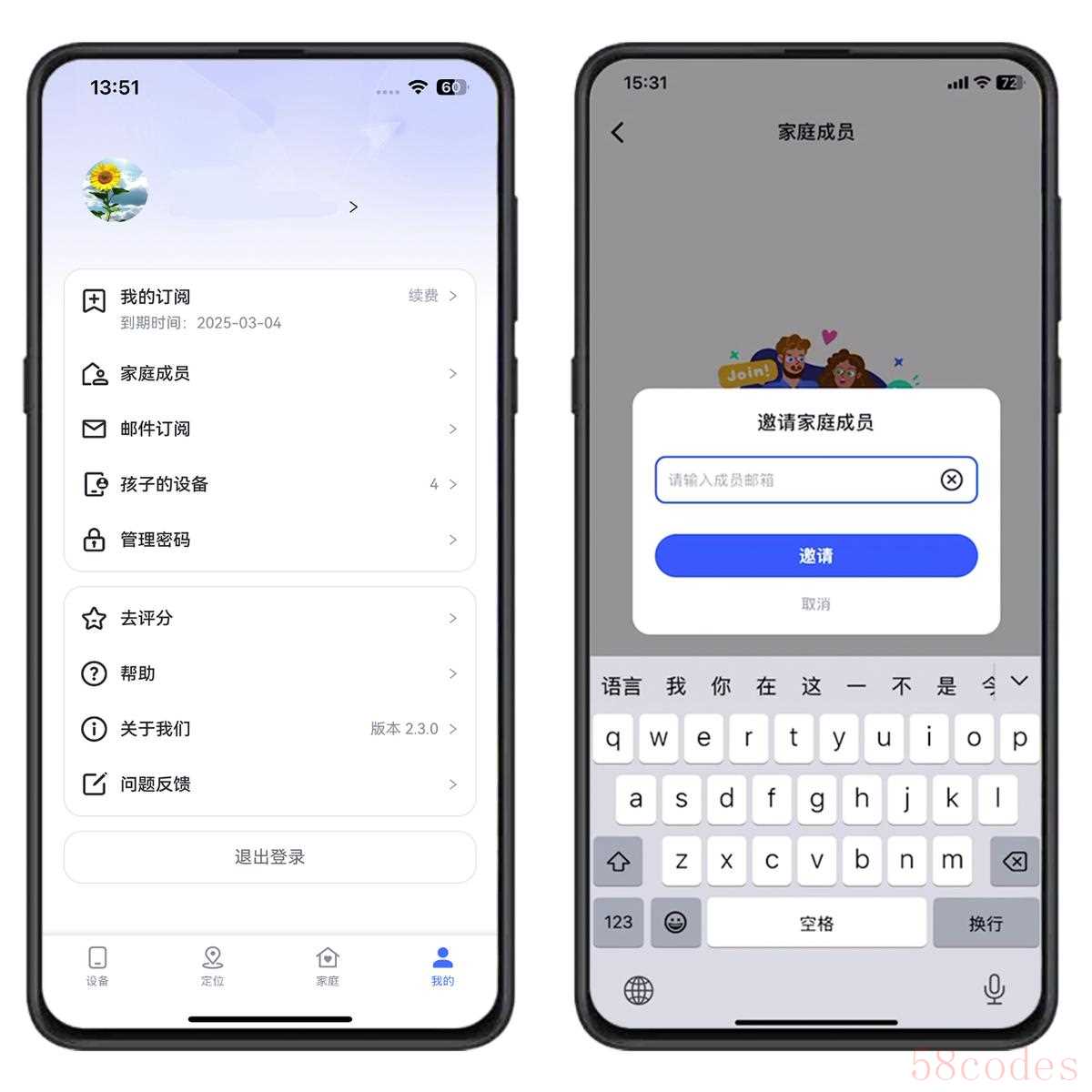
如果家里有二宝,二宝的iPad也需要接受家长的监督,那么就要重复操作前面的4个步骤。
绑定好后,AirDroid Parental Control各项功能要怎样使用,有什么效果?
在家长端点击左下角的【设备】即可进入设置界面,逐个给大家讲解。
【每日事件】功能主要用于查看被控iPhone(或iPad)每天使用APP的时长、频繁使用哪些APP。
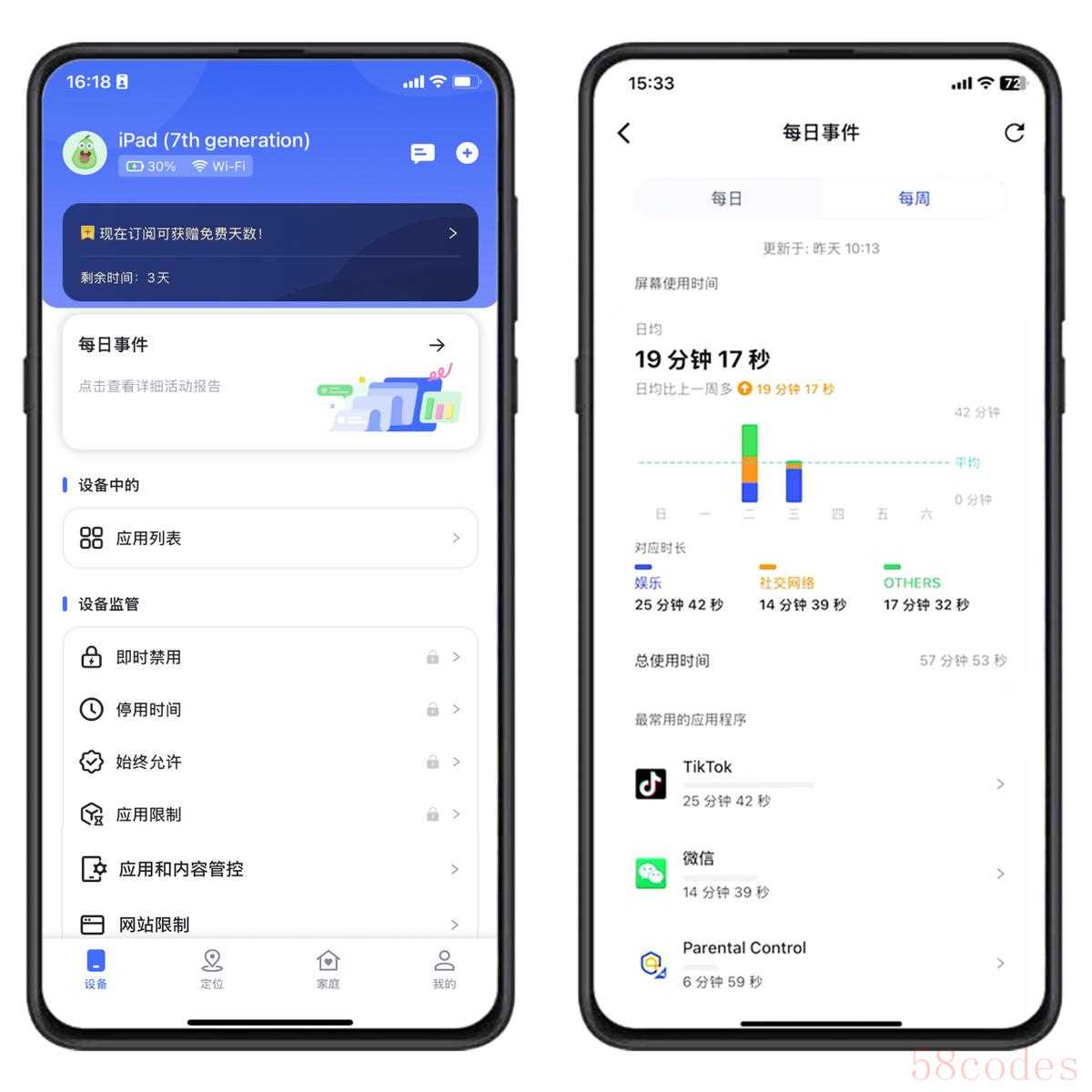
【应用列表】包括了被控端已安装的所有APP,可以查看单个APP最近一周的使用时长。如果因为APP使用时间较短,未能统计到【每日事件】的常用应用程序,就可以直接在应用列表中查看。如果觉得某个APP使用过于频繁,也能在此添加应用限制计划,设定时长限制或停用时间。
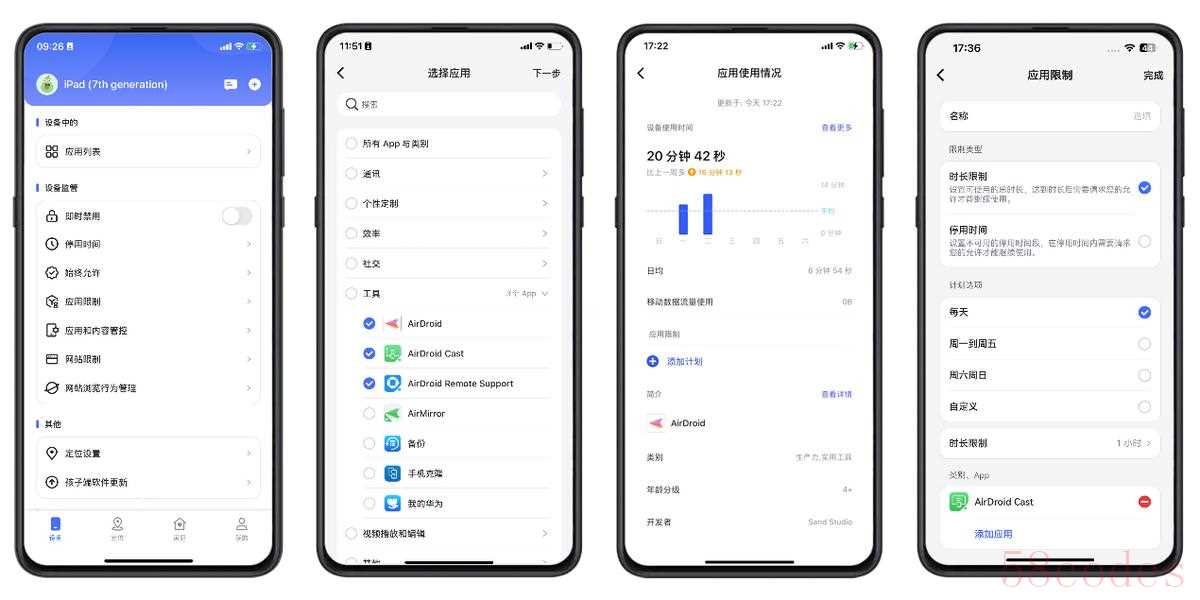
【即时禁用】这是一项限制性比较强的功能,开启即时禁用后,被控的iPhone(或iPad)仅保留设置、电话、AirDroid Kids、苹果系统自带的功能(例如翻译、指南针)以及纳入【始终允许】的APP,其余的APP图标会立即从主屏幕内消失,搜索不到,设置的APP列表里也找不到。等管控端关闭【即时禁用】后,被控端的其他APP图标才会恢复。
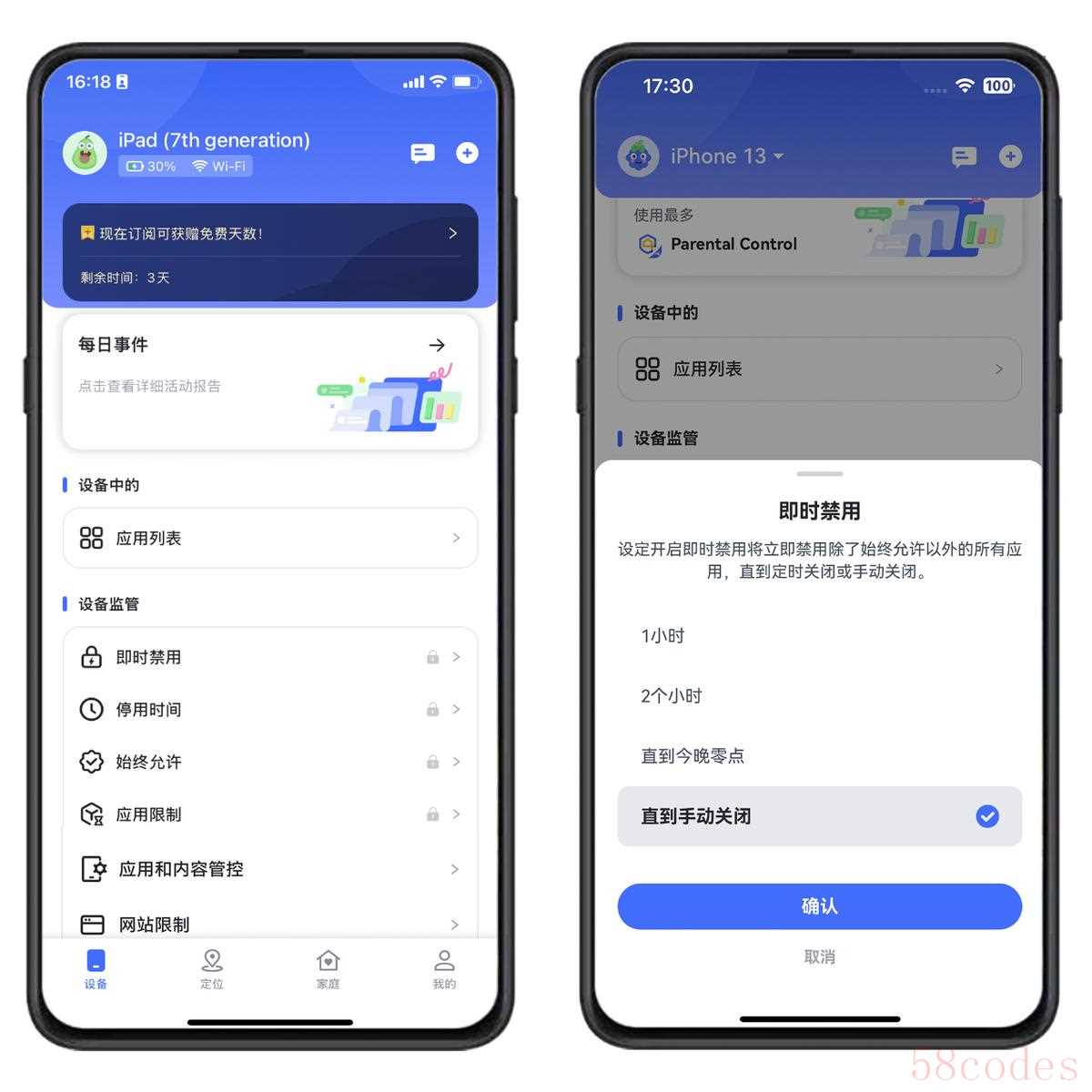
【停用时间】是指整台设备的停用时间,可以自由设定。
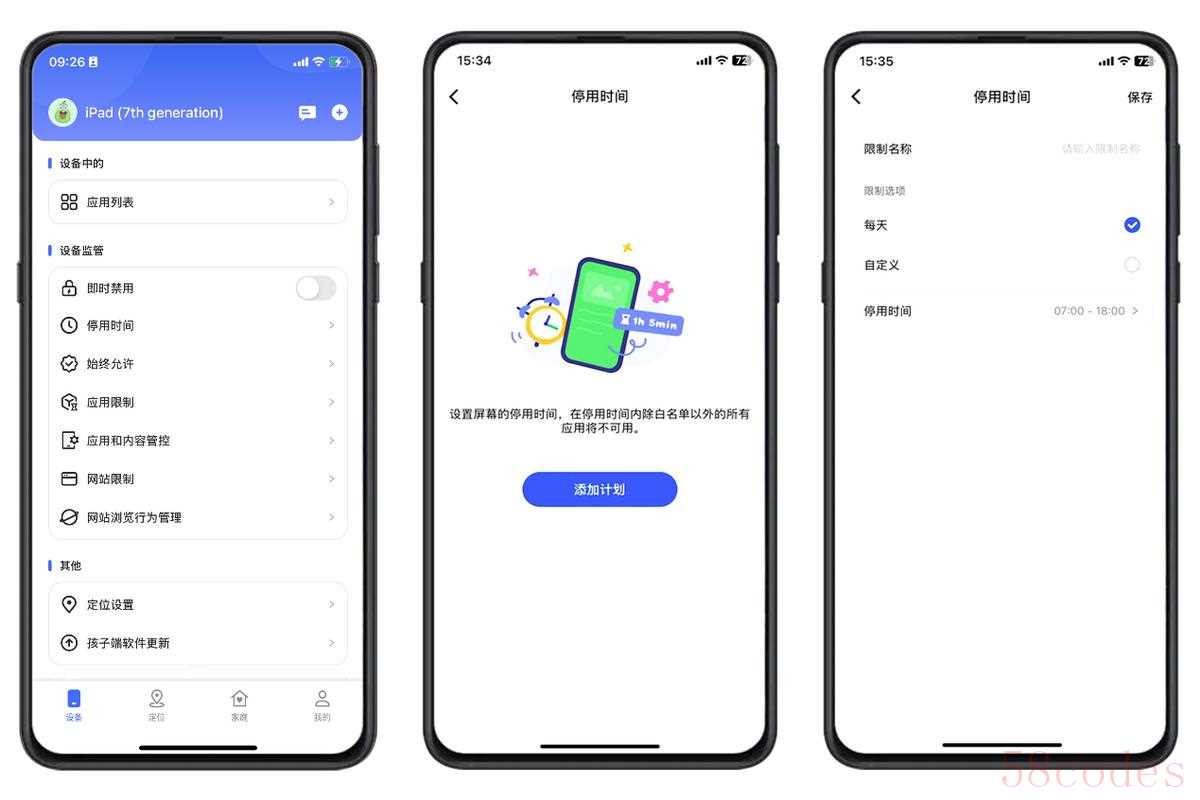
【始终允许】可以理解为白名单。【始终允许】里的APP或网站不受其他限制规则影响,可以正常使用。
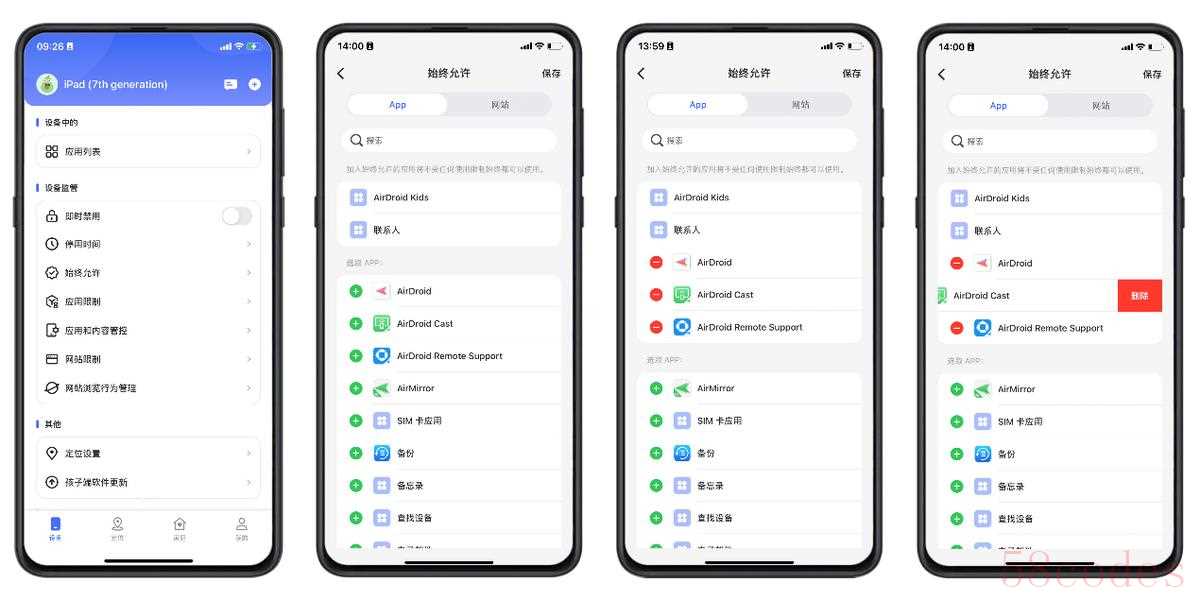
【应用限制】包括时长限制和停用时间两项,同一规则下可以选择多个APP。如果应用限制没有定格,例如限制够24小时,那么该APP还是可以使用的。
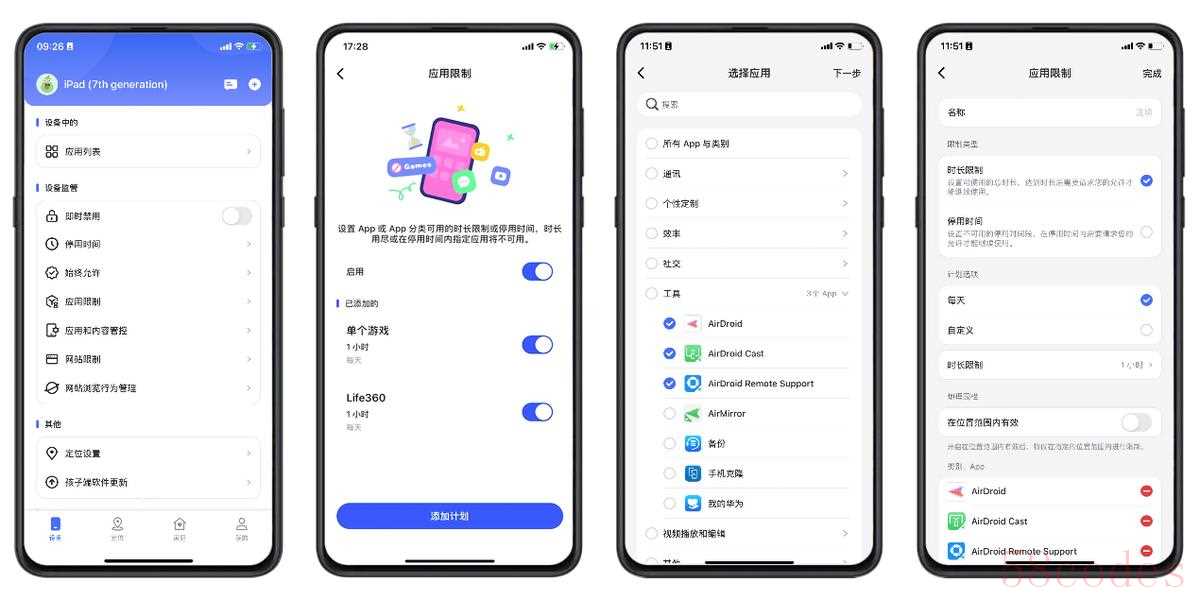
如果要某个APP完全不能用,那么你可以点击【应用和内容管控】-【应用禁用】,打开对应APP的开关后,被控手机里的APP图标就会从屏幕中消失。【应用禁用】功能针对特定的APP,而前面提到的【即时禁用】针对不在始终允许名单内的所有APP,杀伤力比较大。
【应用和内容管控】内还可以限制被控端iPhone(或iPad)的多项操作,包括在禁止iTunes Store或APP Store购买项目,禁止截屏录屏,禁止修改账户或密码等。
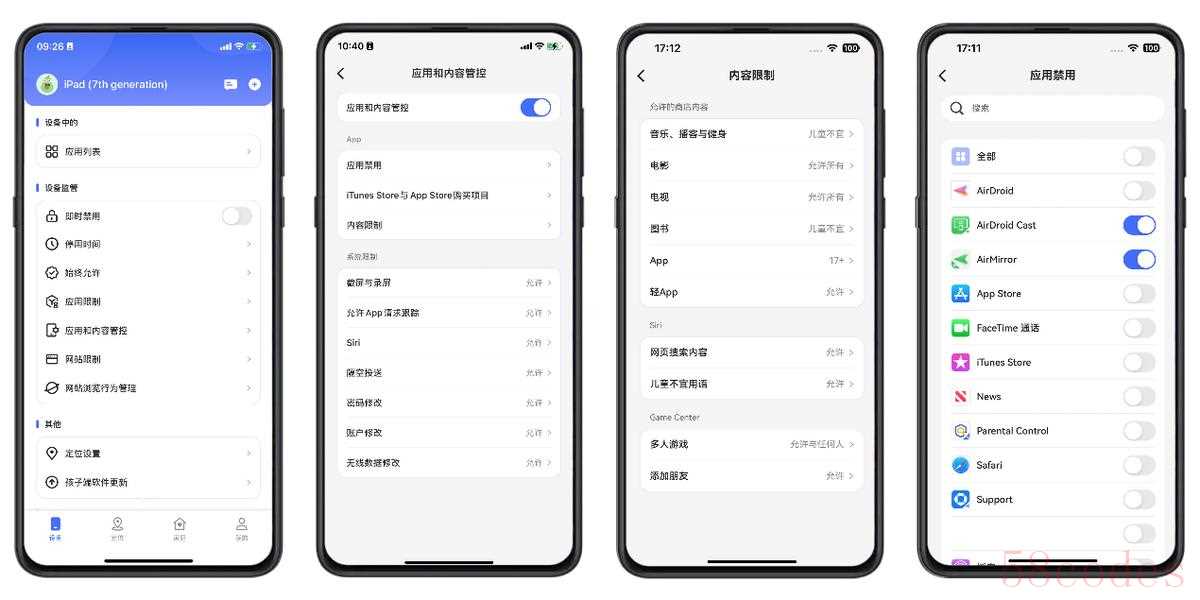
【网站限制】可以手动添加网址,设定时长限制与停用时间。
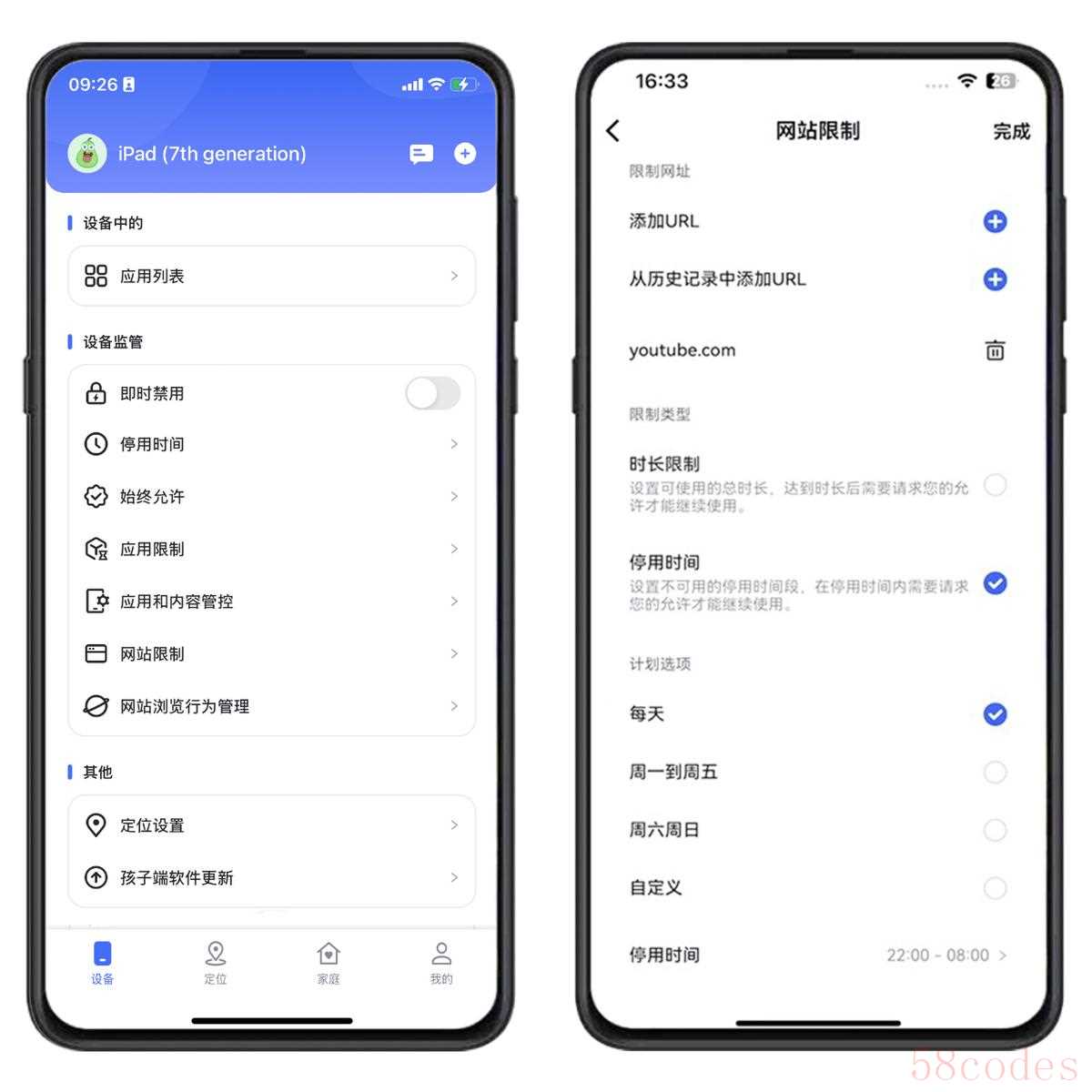
【网站浏览行为管理】里可以手动添加网站黑名单、白名单,也可以在最近浏览记录里,点击查看网址的内容。长按单条浏览记录,可以将对应的网址移入黑名单或白名单。
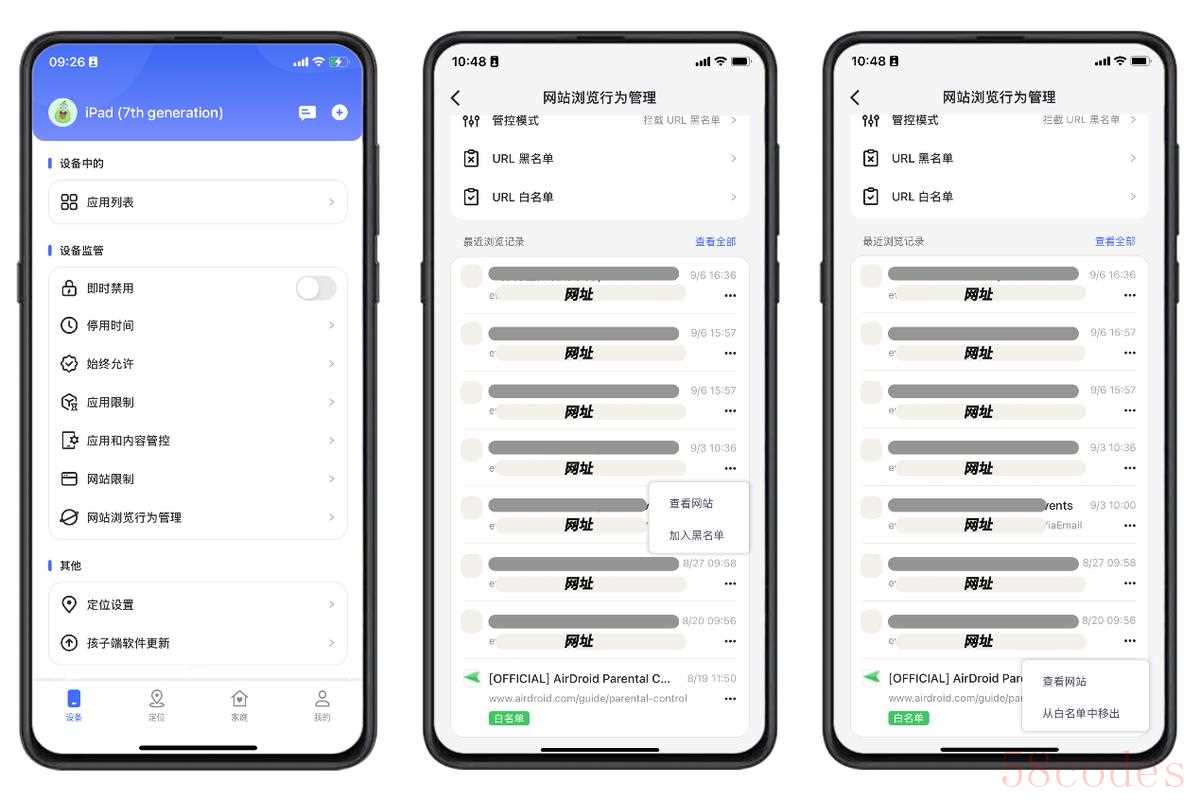
点击AirDroid Parental Control底部栏的【定位】,可以查看被控设备的实时定位,也可以设定地理围栏,当被控设备进入或走出该地理围栏,管控端都可以收到提醒。
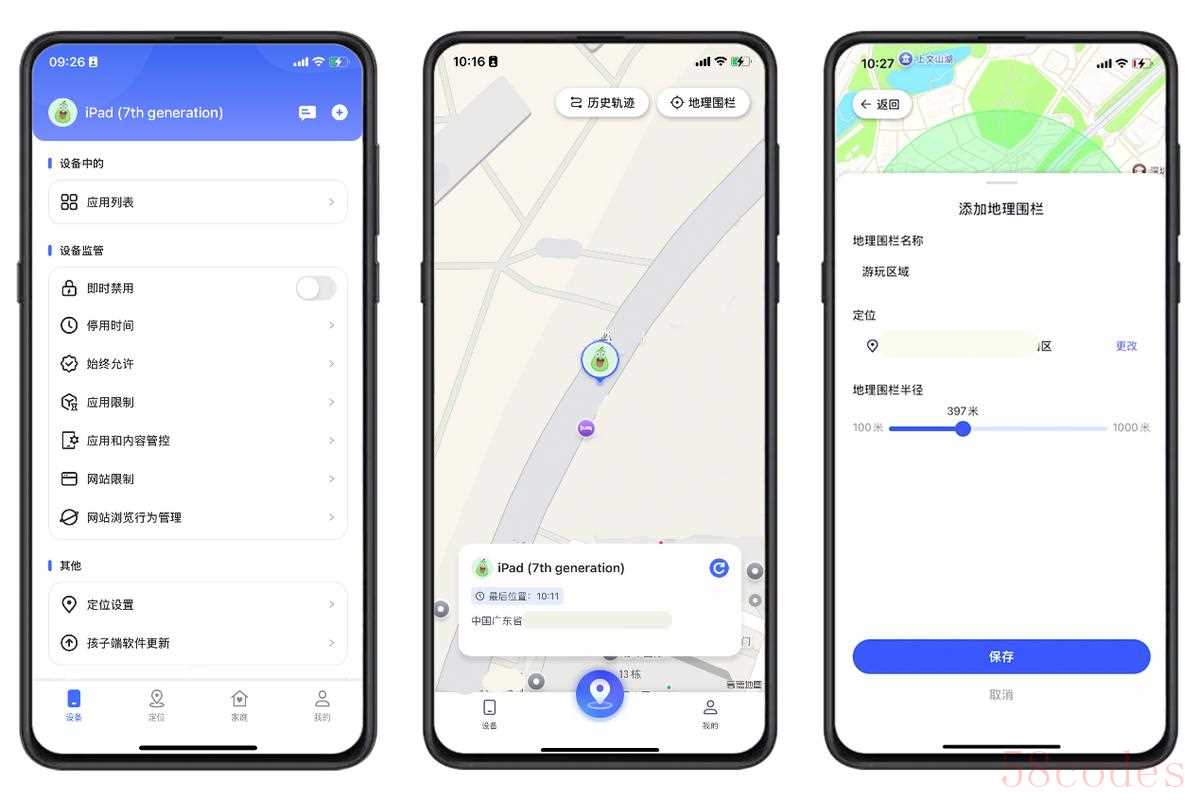
底部栏的【家庭】汇总了绑定在一起的全部设备,里面有群组和单聊,可以发送语音消息、文字消息、发送文件、视频和图片。点击右上角的听筒按钮,还可以在线通话。
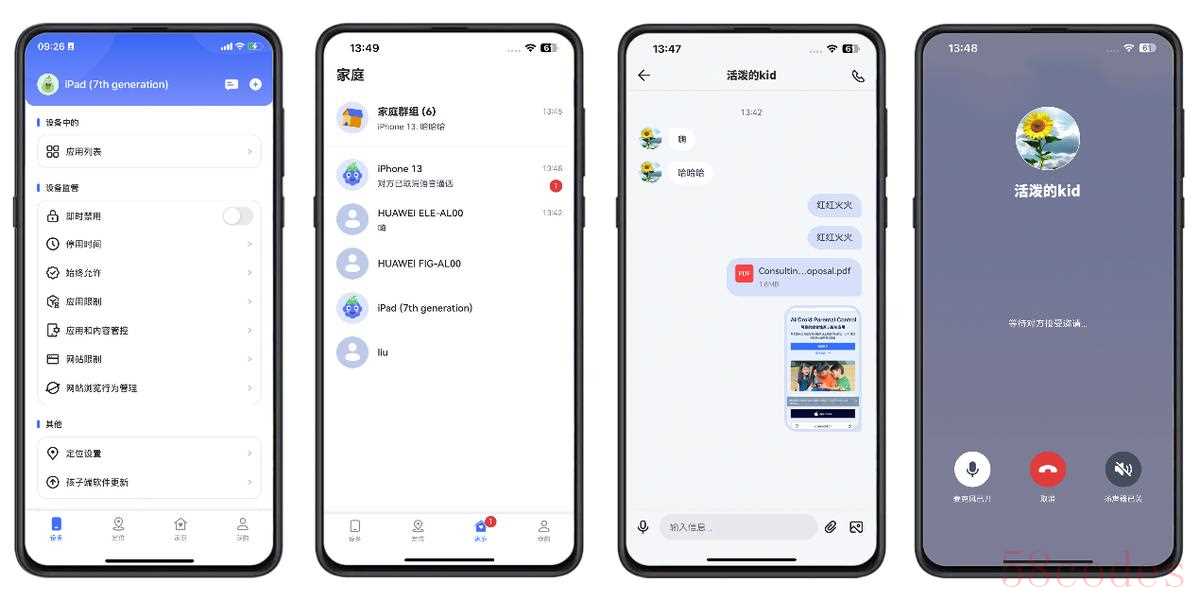
底部栏【我的】包括多项服务。
【我的订阅】里可以购买会员。
【家庭成员】可以增加或减少管控设备数量,上限是10台。【邮件订阅】会将所有设备上一周的使用情况汇总,并在周日发送邮件到你的邮箱。有需要可以开启订阅。
【孩子的设备】可以增加或减少被控设备数量,上限也是10台。
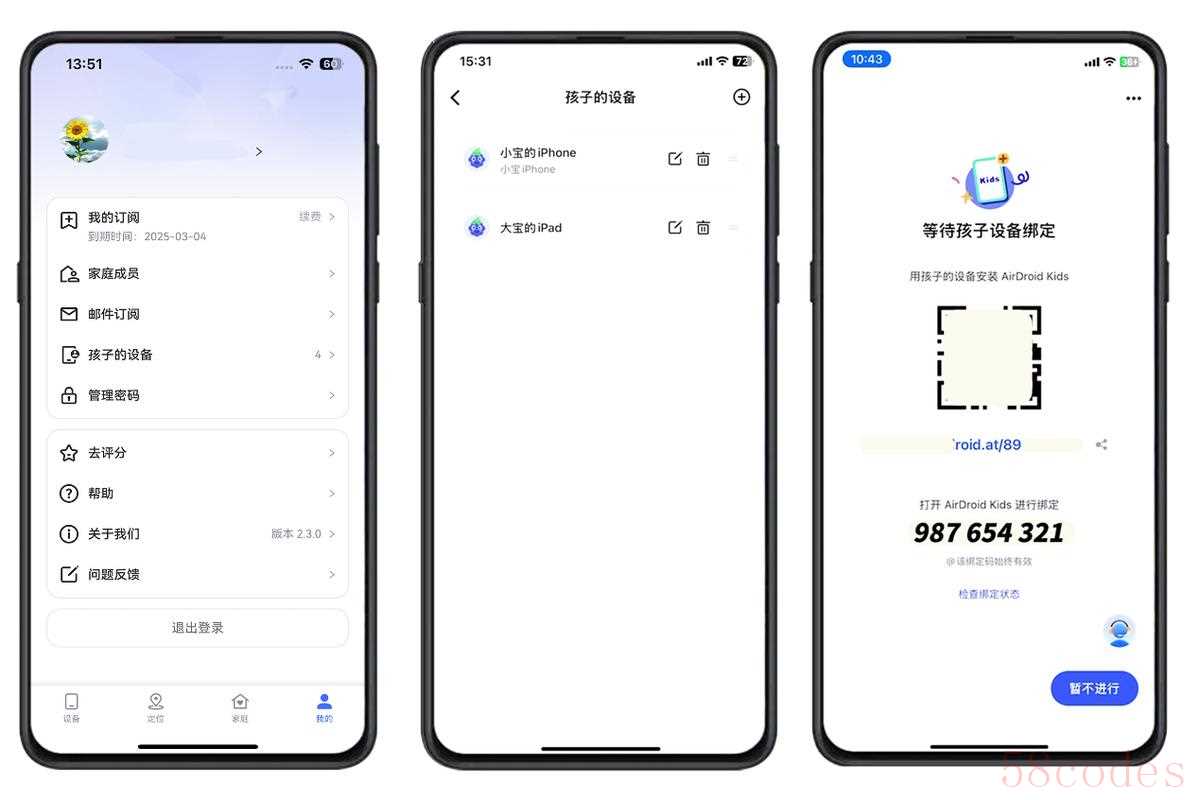
【管理密码】是指被控端不需要得到管控端的即时允许就能直接解除限制的密码。管理密码由控制端先行设置,然后告诉被控端,被控端才能通过管理密码解开限制。管控端可以随时更改管理密码。如果管控端关闭管理密码,那么被控端就只能等待管控端允许某个请求,才能额外使用设备。
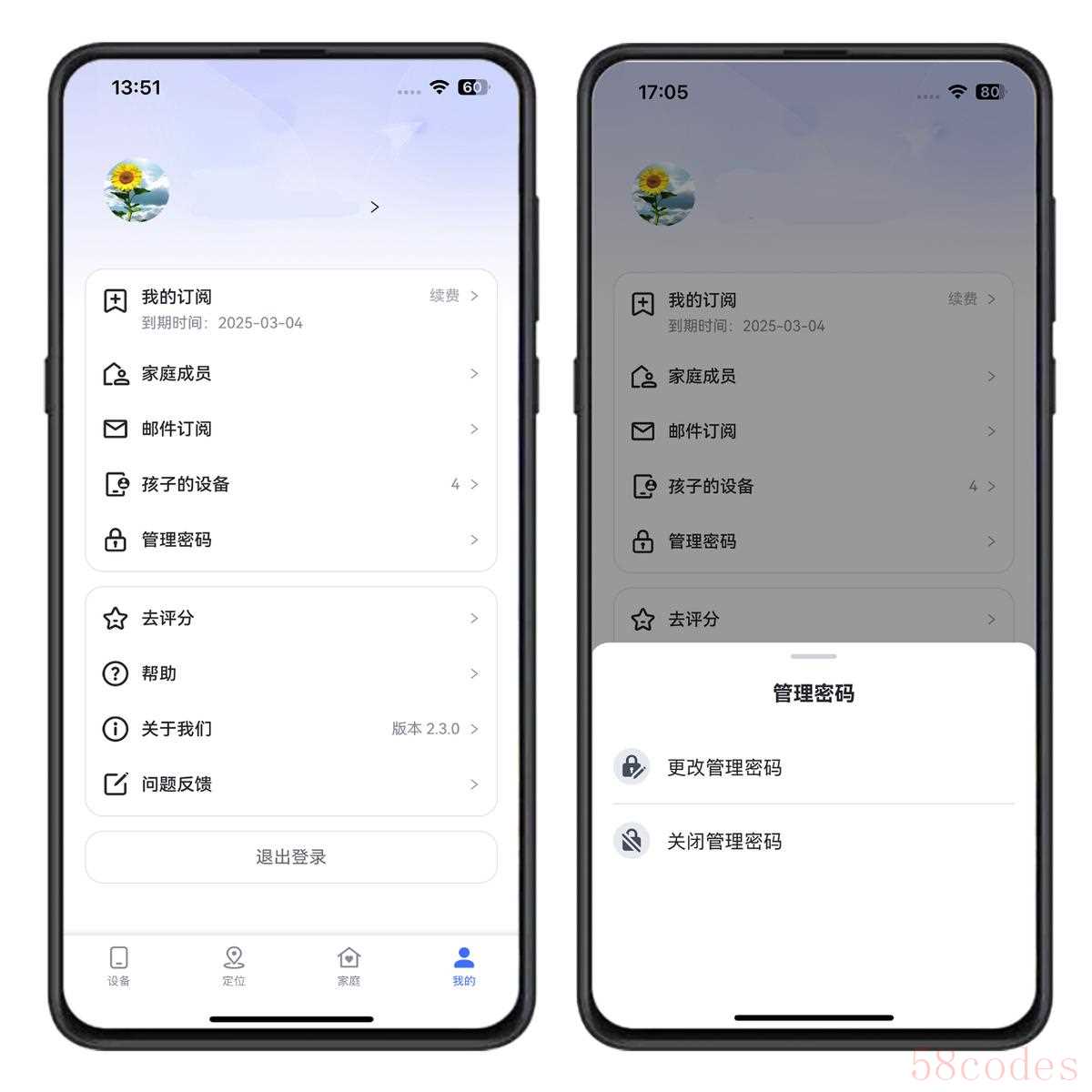
【帮助】里面展示了如何使用AirDroid Parental Control和AirDroid Kids的方法。【关于我们】,点击【了解更多】就可以进入AirDroid官网。
【问题反馈】,如果在操作中遇到困难,可以点击问题反馈,填写问题描述,上传相关图片和视频,并且打开上传日志的按钮,然后提交,技术客服会及时查看,问题的解决方法会发送到你的邮箱。
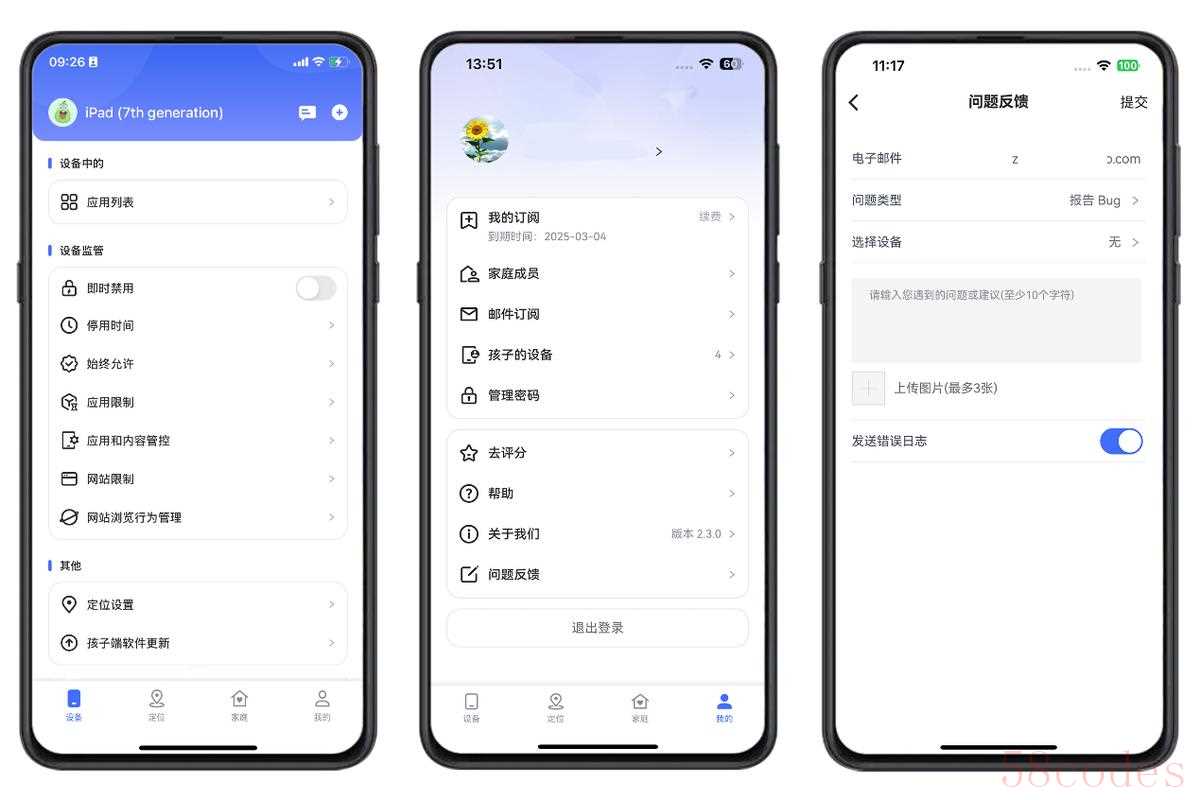
【退出登录】不要随便点,AirDroid Parental Control退出登录后,已设定的规则不会失效,例如禁用的APP依然禁用,但这段时间内收不到消息提醒,重新登录后才能看到提醒。

 微信扫一扫打赏
微信扫一扫打赏
 支付宝扫一扫打赏
支付宝扫一扫打赏
